Mye grafisk design og webutvikling avhenger av konvertering SVG til PNG. Dette stykket vil gi detaljert informasjon om hvordan du konverterer SVG til PNG ved hjelp av flere industriapper. De detaljerte prosessene og hovedkarakteristikkene som vil gjøre deg i stand til å få kvalitetsutskrifter, leveres uavhengig av om du bruker nettbaserte tjenester, stasjonær programvare eller til og med telefonen for å utføre denne oppgaven.
Del 1. SVG vs PNG
Her er en tabell som sammenligner forskjellene mellom SVG- og PNG-filformater:
| Trekk | PNG (Portable Network Graphics) | SVG (Scalable Vector Graphics) |
| Filtype | Rasterbasert (pikselbasert). | Vektorbasert (matematiske algoritmer). |
| Oppløsning og skalerbarhet | Høy oppløsning, men kvalitetstap ved oppskalering. | Uendelig skalerbar uten å miste kvalitet. |
| Filstørrelse | Større filstørrelse, tregere å behandle og laste. | Mindre filstørrelse, raskere å laste. |
| Komprimering | Tapsfri kompresjon (5-20%), beholder kvalitet, men større størrelse. | Tapsfri kompresjon, beholder kvalitet og mindre størrelse. |
| Bruk i fotografering | Egnet for digitale bilder av høy kvalitet for utskrift og detaljert arbeid. | Ikke egnet for fotografier av høy standard. |
| Nettbruk og SEO | Detaljert webgrafikk, men kan senke lastetidene. | Utmerket for webgrafikk, hjelper SEO og tilgjengelighet. |
| Kompatibilitet og kompleksitet | Bredt støttet av nettlesere og operativsystemer. | Mer avansert, ikke kompatibel med alle nettlesere, kan være komplisert. |
| Animasjon | Støtter ikke animasjon. | Støtter animasjon. |
| Åpenhet | Støtter gjennomsiktighet, ideell for rasterbaserte gjennomsiktige filer. | Støtter åpenhet, allsidig for webdesign. |
Del 2. Må SVG-filer konverteres til PNG
SVG-er kan konverteres til PNG for utskrift av høy kvalitet, kompatibilitet med gamle nettlesere og detaljerte bilder eller gjennomsiktighet av rasterbilder. SVG-er er egnet for skalerbar webgrafikk, logoer og søkemotorvennlige design. PNG er det beste alternativet for å løse problemer og kompatibilitet. SVG-er har mindre filstørrelser for nettet og skalerer bedre uten kvalitetstap. Velg formatet som passer ditt formål angående ytelse og visuelt utseende.
Del 3. Den beste måten å konvertere SVG til PNG gratis online
AVAide Image Converter er et gratis online verktøy som lar deg konvertere over 100 bildeformater, inkludert SVG, til PNG uten å installere noen programvare. Det garanterer en jevn og sikker konverteringsprosess, noe som gjør den egnet for brukere som ønsker rask og effektiv bildekonvertering.
Hovedtrekkene:
• Denne internettkonvertereren belaster ikke noe, og den medfører ingen skjulte avgifter eller abonnementer.
• Sikkerheten til dokumentene dine og beskyttelsen av personvernet ditt er sikret; derfor kan ingen data hackes.
• Ved å klikke på én knapp kan du endre bildene dine på et øyeblikk, noe som gjør hele prosessen ekstremt rask.
• Den støtter ulike bildeformater slik at nesten alle filtyper er kompatible med dette programmet, for eksempel konvertering JPEG til JPG.
• Konvertering av bildene dine vil ikke resultere i tap av oppløsning, detaljer eller kvalitet, siden denne prosessen beholder dem perfekt.
• Den fungerer sømløst på alle populære nettlesere og operativsystemer, noe som gjør den veldig fleksibel.
Detaljert prosedyre:
Trinn 1På nettleseren din, naviger til den offisielle nettsiden til AVAide Image Converter. Velg deretter PNG som ønsket utdataformat.
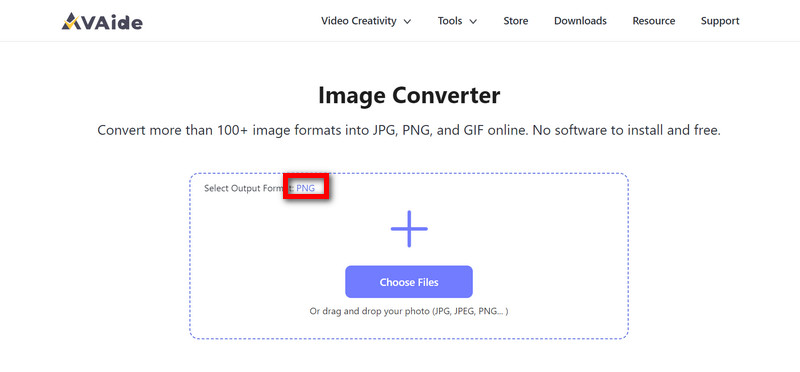
Steg 2I en enkelt bevegelse, dra og slipp SVG-filene rett inn i dette området eller klikk på Velg Filer for å legge dem til konverteren.
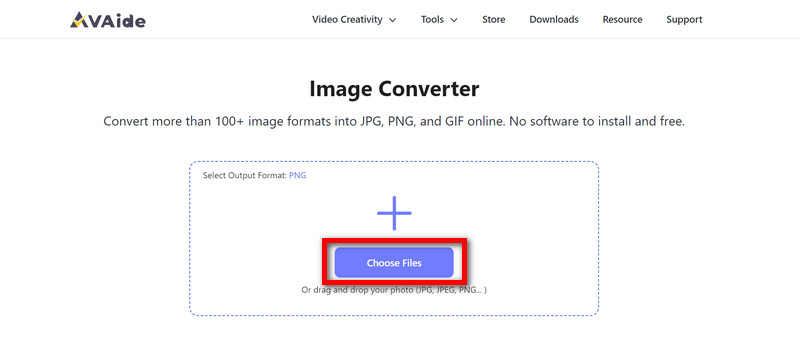
Trinn 3Når den er lastet opp, vil omformeren umiddelbart endre SVG-bildene dine til PNG-bilder for en jevn og rask konverteringsprosess.
Trinn 4Når du er ferdig, klikker du på Last ned alle for å lagre disse nylig konverterte PNG-bildene på datamaskinen eller enheten din.
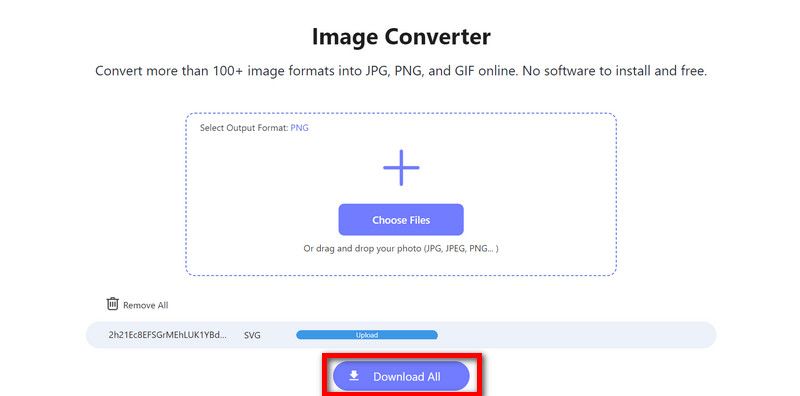
Del 4. Konverter enkelt SVG til PNG på Windows/Mac/Linux
PhotoKit er et enkelt nettbasert program som hjelper deg med å konvertere SVG-filer til PNG på Windows, Mac eller Linux. Dette verktøyet har blitt optimalisert for å fungere godt i alle vanlige nettlesere og har også gjort konverteringsprosessen veldig sikker og effektiv.
Hovedtrekkene:
• Den kan konvertere flere SVG-filer til PNG og SVG til JPG format på en gang.
• Den kan brukes perfekt av Windows-, Mac- og Linux-brukere.
• Et brukervennlig dra-og-slipp-grensesnitt for raske konverteringer.
• Ditt personvern er garantert ettersom bildene dine behandles lokalt i nettleseren din.
• Ulike verktøy, som blant annet fjerning av bakgrunn, endring av størrelse og beskjæring, er også tilgjengelig.
Detaljert prosedyre:
Trinn 1Gå til PhotoKit-nettstedet. Se etter SVG knappen og klikk på den. Finn deretter alternativet for å konvertere filen til en PNG filtype.
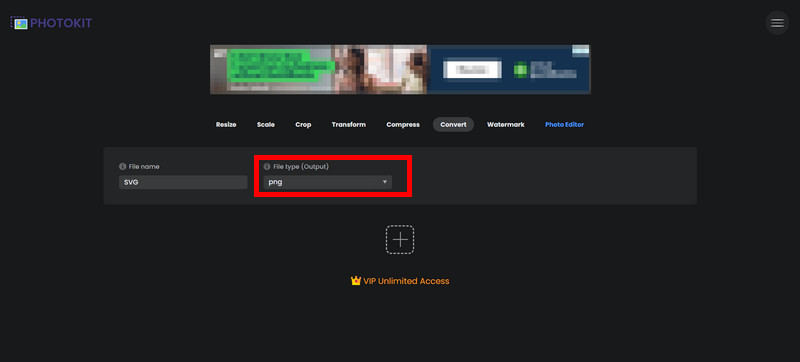
Steg 2Trykk deretter på + eller Bruk Dra-og-slipp-området for å velge en enkelt eller flere filer.
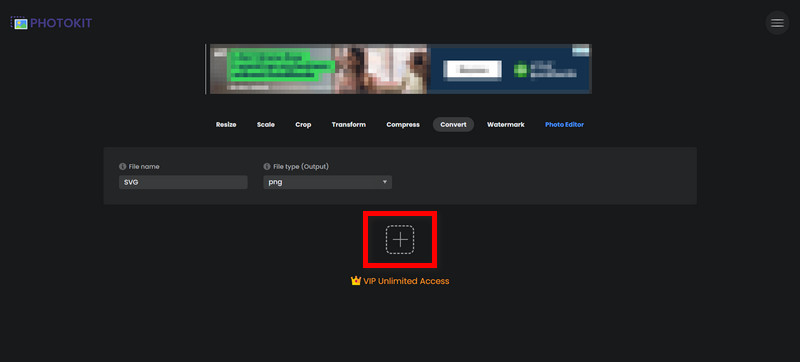
Trinn 3Konverteren begynner å fungere umiddelbart etter at du har valgt ønsket format, og konverterer alle SVG-bilder til PNG-bilder.
Trinn 4Når den er konvertert, klikk på Lagre og lagre den hvor som helst i datamaskinmappen.
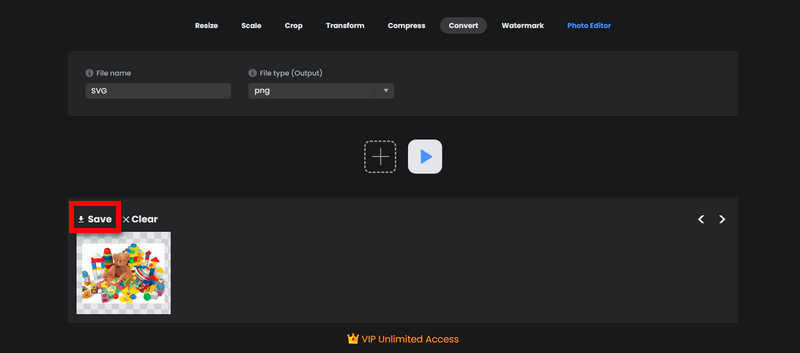
Del 5. Hvordan konvertere SVG til PNG på iOS/Android
For Android:
Google Play Store har en app kalt Image Converter, som er allsidig og gjør det enklere å konvertere en rekke bildeformater. For eksempel kan den konvertere SVG-filer til PNG og andre formater, noe som er nyttig for å transformere vektorgrafikk til punktgrafikkbilder.
Hovedtrekkene:
• Ulike bildeformater som SVG, PNG, JPEG og BMP, blant annet, kan konverteres fra eller til.
• Det lar en endre størrelse og komprimere bildene under konvertering.
• Konverterte filer er direkte tilgjengelige gjennom selve appen.
Detaljert prosedyre:
Trinn 1Etter å ha installert den fra Play-butikken, start Image Converter-appen fra enhetens app-skuff.
Steg 2Klikk deretter på Velg Fil eller + -knappen, bla gjennom enheten din der du har oppbevart SVG-filen og velg filen.
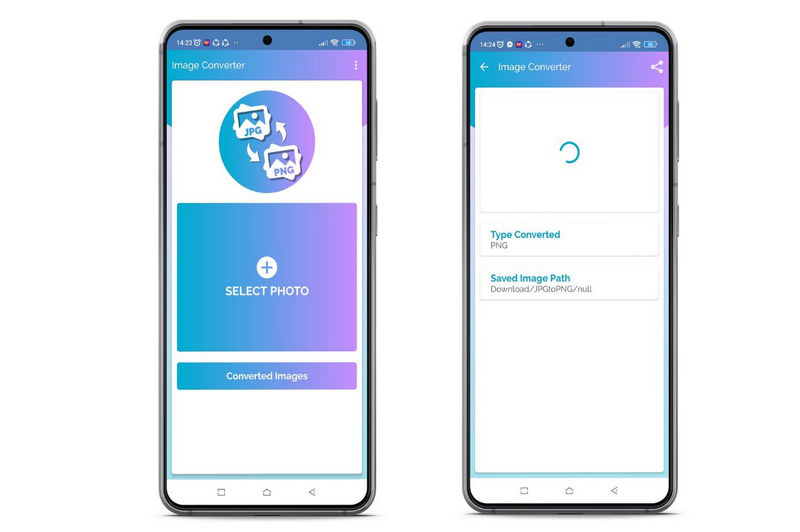
Trinn 3 Fra Image Converter-appen under filkonverteringsprosessen, velg PNG som utdataformat blant andre tilgjengelige alternativer som vises
Trinn 4Deretter trykker du på Konvertere eller Konverter fil for å konvertere SVG-filen til PNG.
Trinn 5Når konverteringen er fullført, kan du hente PNG-filen din enten fra utdatamappen til dette programmet eller direkte fra det galleriet på enheten din i Image Converter
For iPhone:
Vectornator er en kraftig programvare for å designe vektorgrafikk som kjører på iOS. Den lar deg importere SVG-filer, som kan eksporteres som PNG eller andre bildeformater når du er ferdig med å redigere dem.
Hovedtrekkene:
• Design og modifiser vektorgrafikk med nøyaktighet.
• Lagre prosjektene dine i ulike former som PNG.
• Passer både for amatører og eksperter.
Detaljert prosedyre:
Trinn 1Først og fremst åpner du Vectornator fra startskjermen på din iPhone.
Steg 2Klikk på + eller import-knappen, gå deretter til SVG-filen din i Filer, iCloud Drive osv., og velg den.
Trinn 3Rediger SVG-filen din i Vectornator før du velger PNG og trykker på Dele eller Eksport knappen om nødvendig.
Trinn 4Vanligvis vist med en firkant med en oppoverpekende pil, trykk på Dele eller Eksport symbol. For å lagre dokumentet, velg PNG fra de oppførte alternativene under eksportformat.
Trinn 5Når det gjelder Vectornator, vil den at du skal justere kvaliteter som oppløsning eller kvalitet og gjøre nødvendige endringer før du eksporterer den. Justeringer gjøres etter behov. Trykk på Eksport slik at .png-filen blir lagret i Photos-appen på enheten din eller en annen destinasjonsmappe som brukes for eksportplassering under denne prosessen.
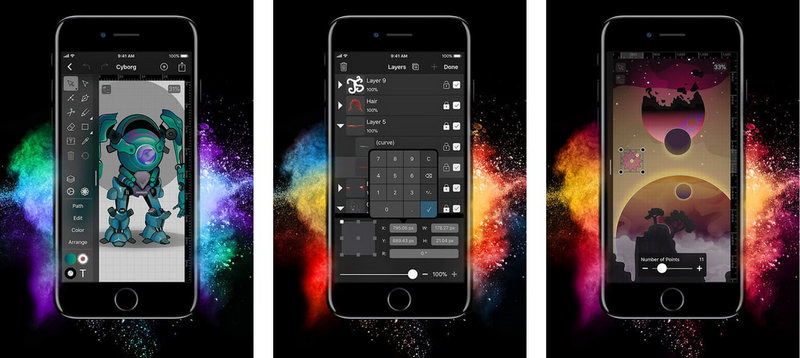
Del 6. Vanlige spørsmål om konvertering av SVG til PNG
Hva er behovet for å konvertere SVG til PNG?
Konvertering av bildene dine fra SVG til PNG-format kan være ganske fordelaktig for de som lager nettbasert grafikk. Det er nødvendig hvis du vil ha rasterbaserte bilder som er mye brukt online eller kompatible med andre enheter som ikke støtter SVG-filer.
Påvirker endring av formatet på SVG-filer bildets klarhet?
Kvaliteten på bilder i PNG-format er generelt meget god når de konverteres fra detaljerte SVG-filer, uavhengig av skaleringsfaktorene som brukes. Imidlertid kan det være noe tap i kvalitet i svært detaljerte eller zoomede tilfeller; derfor bruker bildeforsterkere kan hjelpe.
Er det mulig å transformere SVG-filer med animasjoner til PNG?
Nei, PNG støtter ikke animasjoner. Hvis det er animasjoner i SVG-filen din, må du konvertere den til et annet format med støtte for animasjoner, som APNG eller GIF.
Hvordan kan den optimale kvaliteten oppnås ved konvertering av SVG til PNG?
Den foreslåtte måten er å velge en oppløsning som er lik eller større enn størrelsen på skjermen beregnet for Internett. For retinaskjermer kan man vurdere høyere oppløsninger slik at bildene forblir skarpe.
Hvordan skal jeg gå frem for å komprimere PNG-filer etter å ha konvertert dem fra SVG?
Du kan velge mellom komprimeringsprogramvare og andre programmer designet spesielt for dette formålet som kan hjelpe deg med å redusere størrelsene uten å ofre for mye detaljer i begge tilfeller.
Konvertering av SVG-filer til PNG er et avgjørende skritt fordi det er viktig for kompatibilitet og kvalitet i webgrafikk, publikasjoner og utskriftsmateriale. Denne retningslinjen gir forskjellige måter å konvertere SVG-filer til PNG for forskjellige operativsystemer. Med disse metodene er man sikret kvalitetskonverteringstjenester som passer deres krav.

Du kan enkelt konvertere bildet ditt fra hvilket som helst bildeformat til en populær JPG, PNG eller GIF uten tap av kvalitet.
PRØV NÅ



